Problem
- Scannen auf Dateiebene von einigen E-Mail-Servern, Backup-Software, Spieleanwendungen o. ä. führt zu abnormalem Systemverhalten
- Schließen Sie bestimmte Anwendungen oder Ordner von allen Scan-Aktivitäten aus (Startup-Scan, On-Access-Scan und Computer (On-Demand)-Scan)
Einzelheiten
Zum Erweitern klicken
Bei der Durchführung eines Computerscans kann das Scanprotokoll Meldungen wie "Kann nicht geöffnet werden", "Fehler beim Öffnen" oder "Archiv beschädigt" enthalten
Ihr ESET-Produkt ist nicht in der Lage, diese Dateieinträge zu scannen.
- Die Datei ist passwortgeschützt (z. B. wenn mehrere Benutzerprofile auf dem Computer vorhanden sind)
- Die Datei ist eine Windows-System- oder Programmdatei
- Die Datei wird derzeit von anderen Programmen oder Hintergrundprozessen verwendet
Windows verwendet und sperrt bestimmte Dateien vom Start bis zum Herunterfahren. Diese Dateien und alle anderen, die im Speicher laufen, können nicht von anderen Programmen, einschließlich ESET-Produkten oder potenzieller Malware, verwendet oder manipuliert werden. ESET scannt diese Dateien beim Start und beim Herunterfahren, um sicherzustellen, dass sie nicht beschädigt sind. Wenn eine gesperrte Datei eine Bedrohung enthält, wird sie im Scan-Protokoll in rotem Text angezeigt. Gelb markierte Dateien dienen nur zu Informationszwecken und stellen keine Bedrohung für Ihr System dar.
Weitere Informationen über Ausschlüsse finden Sie unter:
Lösung
-
Öffnen Sie das Hauptprogrammfenster von ESET Windows-Produkten.
-
Drücken Sie die F5-Taste, um die erweiterten Einstellungen zu öffnen.
-
Klicken Sie auf Scannen und neben Leistungsausschlüsse auf Bearbeiten.
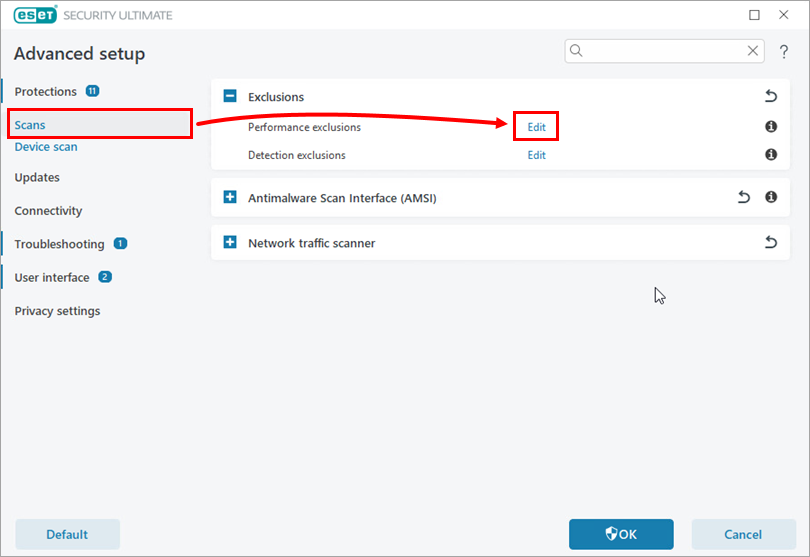
Abbildung 1-1 -
Klicken Sie auf Hinzufügen und dann auf das Symbol mit den drei Punkten.
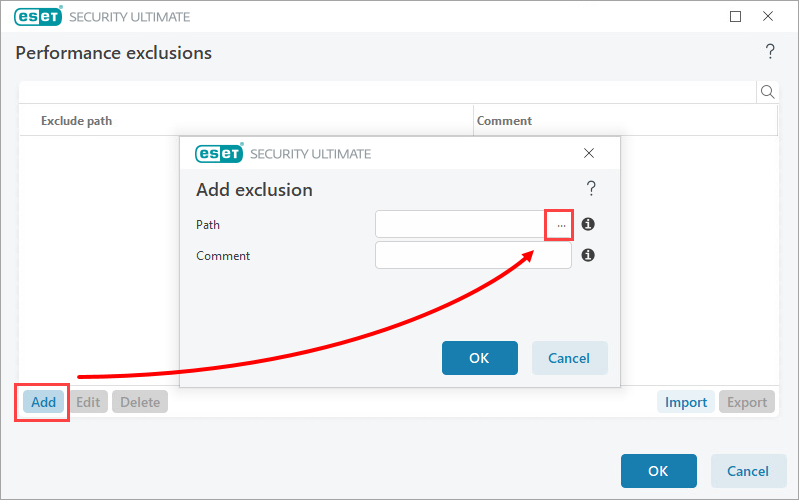
Abbildung 1-2 -
Suchen Sie in der Verzeichnisstruktur nach der Datei oder dem Ordner, den Sie ausschließen möchten, wählen Sie ihn aus und klicken Sie auf Öffnen.
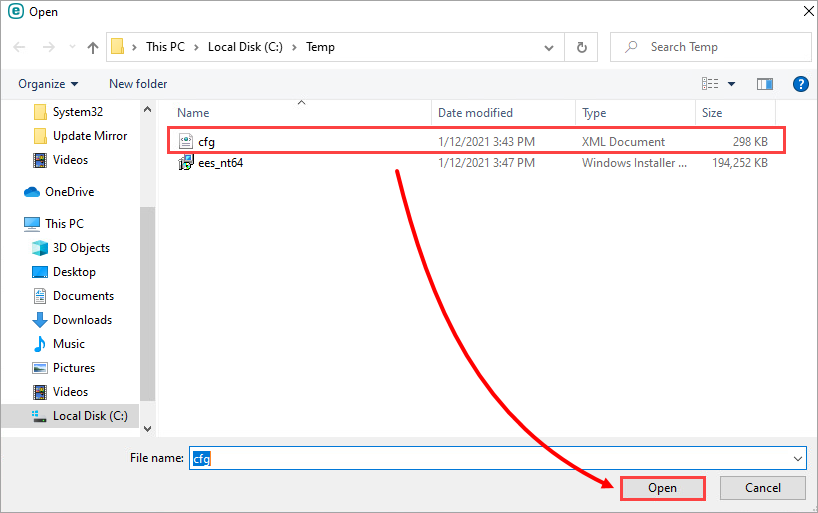
Abbildung 1-3 -
Klicken Sie auf OK → OK → OK, um den Ausschluss zu speichern.
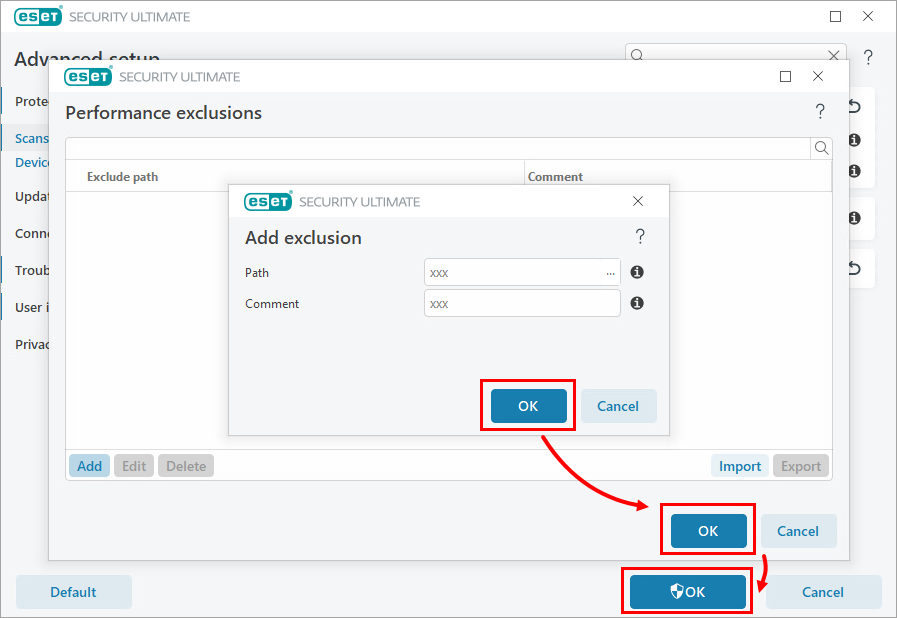
Abbildung 1-4
Wenn Sie immer noch Probleme mit Ihrer Anwendung haben, müssen Sie möglicherweise eine sichere Website davon ausschließen, vom Webzugriffsschutz in ESET Windows Home und Small Office Produkten blockiert zu werden.